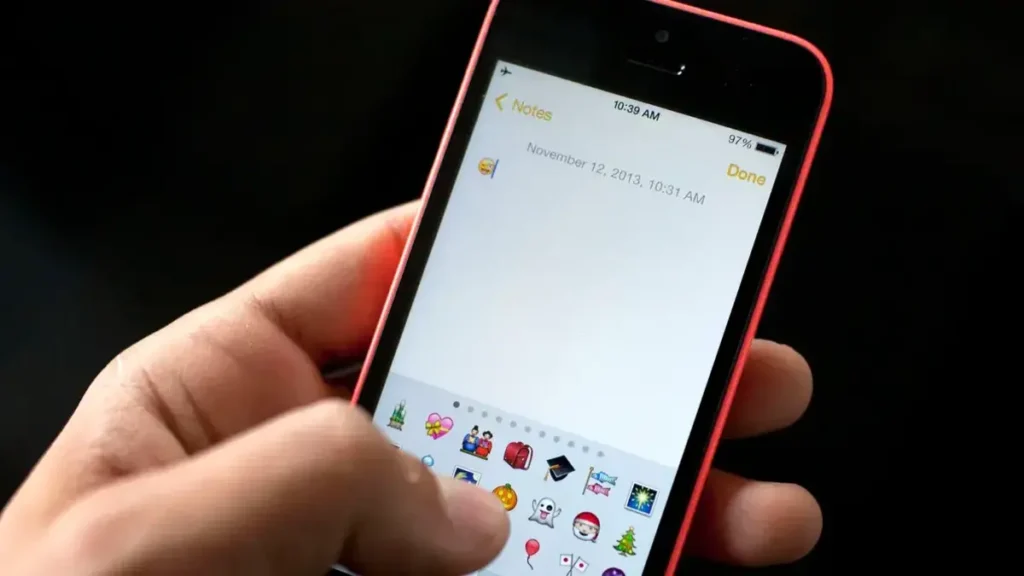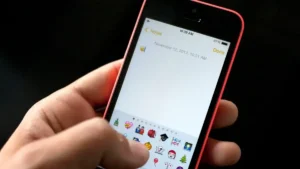نحوۀ فعالکردن ایموجی در آیفون، کار چندان سختی نیست؛ هرچند بسیاری از دارندگان این نوع گوشیها، اکثر اوقات شکایت دارند که دسترسی چندانی به ایموجیها ندارند.
پس با این مقاله همراه باشید تا بدانید برای فعال کردن ایموجی در آیفون باید چه کار کنید؟
پیشنهاد مطالعه: ترفندهای عالی برای سفارشیسازی صفحه اصلی آیفون
چهطور ایموجی را در گوشی IOS، فعال کنم؟
آیفون، صدها ایموجی دارد که همگی آنها در دسترس و کاملاً رایگاناند. به شرطی که صفحۀ کلید ایموجی داخلی را فعال کرده باشید.
در این مقاله، نقشۀ راهی به شما نشان میدهیم که قدمبهقدم پیش روید تا ایموجیها را در تمام دستگاههای لمسی iPhone، iPad و iPhone با iOS 7 یا بالاتر فعال، استفاده و حذف کنید.
پیش از هر چیز، برای اضافهکردن ایموجی به آیفون خود، یک صفحه کلید جدید نصب کنید که به آسانی انجام میشود. درست مثل انتخاب نوع صفحه کلید از تنظیمات گوشی.
- 1. به بخش تنظیمات گوشی یا Settings بروید.
- 2. از آنجا، General را انتخاب کنید.
- 3. منویی کشویی مقابل شما باز میشود که در آن باید Keyboard را پیدا کرده و روی آن ضربه بزنید.
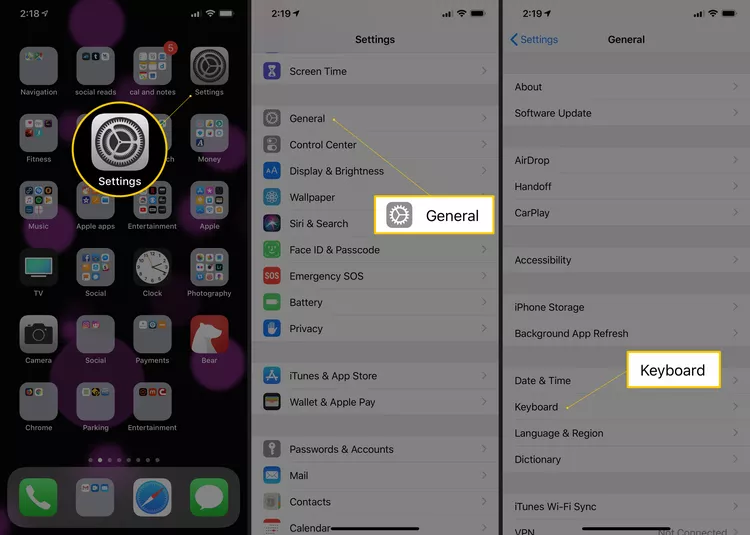
- 4. پس از انتخاب Keyboards، گزینۀ Add New Keyboard را فعال کنید.
- 5. حالا در میان List بازشدۀ مقابلتان، قدری بگردید تا گزینۀ Emoji را پیداکنید. سپس روی آن ضربه بزنید تا بخش Emoji فعال شود.
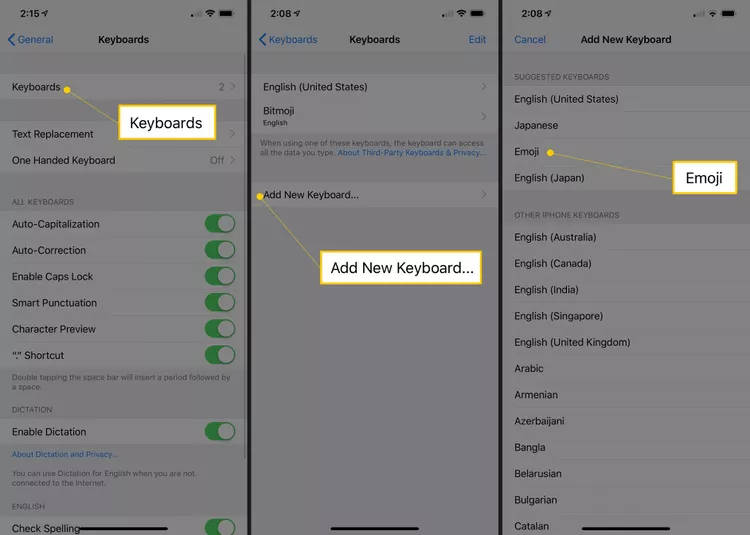
در صفحۀ Keyboards ، کیبورد (صفحه کلید) زبانی و منوی Emoji را میبینید که در راهاندازی اولیۀ آیفون خود انتخاب کردهاید. این بدان معنی است که ایموجیها فعال و آماده استفادهاند.
نحوۀ استفاده از Emoji در iPhone
با اضافه شدن ایموجی به صفحه کلید گوشی آیفون، حالا میتوانید «تقریباً» آنها را در هر برنامهای استفاده کنید. از این جهت میگوییم «تقریباً»، چون ایموجیها در همۀ برنامهها فعال نخواهد شد. به این دلیل که برخی از آنها، از صفحه کلید سفارشی استفاده میکنند؛ اما در برنامههایی مثل پیامها، یادداشتها و ایمیل، میشود این ایموجیها را به کار برد.
با باز کردن صفحه کلید، نماد چهره یا کره زیر صفحه کلید (در آیفون X) یا در سمت چپ نوار فضا را برای دسترسی به منوی ایموجی انتخاب کنید.
برای مشاهدۀ تمام ایموجیها، به سمت راست بروید یا یک نماد در پایین را انتخاب کنید تا به آن دسته از ایموجیها دسترسی داشته باشید (دستهها در iOS 8.3 معرفی شدهاند).
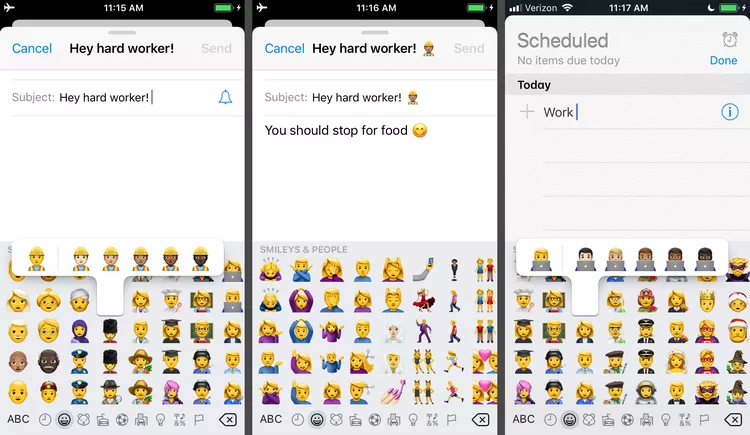
نکته: برای پنهانکردن صفحه کلید ایموجی و بازگشت به طرح عادی، روی کلید globe- نماد کرۀ زمین- یا الفبا alphabet ضربه بزنید.
چگونه از Emoji چند فرهنگی (Multicultural) استفاده کنیم؟
تا سالهای متمادی، مجموعه استاندارد ایموجیهای موجود در آیفون، تنها رنگ سفید مانند چهرههای سفید و دستهای سفید را نشان میداد.
اپل، با کنسرسیوم یونیکد، Unicode Consortium، گروهی که ایموجی را کنترل میکند همکاری کرد تا مجموعهای متنوع در اختیار کاربران قرار گیرد. مجموعهای که تنوع انتخاب در آن دیده میشود.
برای آنکه به این ایموجیهای چندفرهنگی در گوشی آیفون دسترسی داشته باشید باید مراحلی را دنبال کنید. این مراحل، مربوط به دستگاههایی با iOS 8.3 یا جدیدتر است.
- 1. صفحهکلید ایموجی را از برنامهای باز کنید که گوشی آیفونتان از آن پشتیبانی میکند.
- 2. ایموجیای را پیدا کنید که یک صورت یا دست انسان باشد و روی آن ضربه بزنید و نگه دارید.
- 3. در حالی که منوی جدید قابل مشاهده است انگشت خود را به سمت بالا به داخل پانل بکشید تا روی شکلک مورد نظر خود قرار گیرد و سپس انگشت خود را بردارید تا ایموجی به رنگ مورد دلخواه شما، که بیانگر فرهنگ ویژهای است به متنتان، اضافه شود.
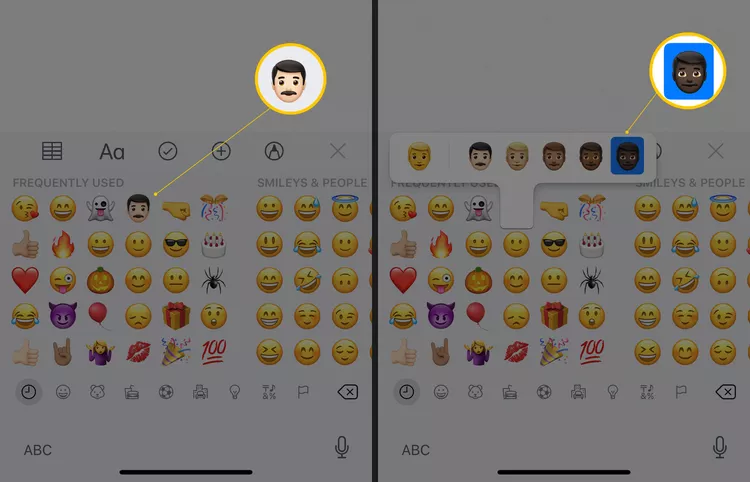
نحوه حذف کیبورد ایموجی از آیفون
چنانچه، دیگر از ایموجیها، خسته شدید و یا به هر دلیلی ترجیح میدهید آنها را به کار نبرید و تصمیم گرفتید شکلکها را در صفحهکلیدتان، مخفی کنید، به تنظیمات صفحهکلید برگردید تا این تغییر، بهراحتی انجام شود.
نکته: دستورالعمل زیر، تنها، نحوۀ پنهان کردن صفحهکلید ایموجی را نشان میدهند؛ نه حذف آن! بنابراین همیشه میتوانید بعداً دوباره آن را فعال کنید.
- 1. به قسمت تنظیمات یا Settings بروید.
- 2. از آنجا، گزینۀ General را انتخاب کنید.
- 3. در منوی بازشده مقابلتان، گزینۀ Keyboard را کلیک کنید.
- 4. حالا در صفحۀ جدید، Keyboards را علامت بزنید.
- 5. روی Edit در بالا ضربه بزنید و سپس دکمۀ قرمز کنار Emoji که در وسط آن خطی شبیه منهاست انتخاب نمایید.
- 6. حالا روی گزینۀ Delete ضربه بزنید.
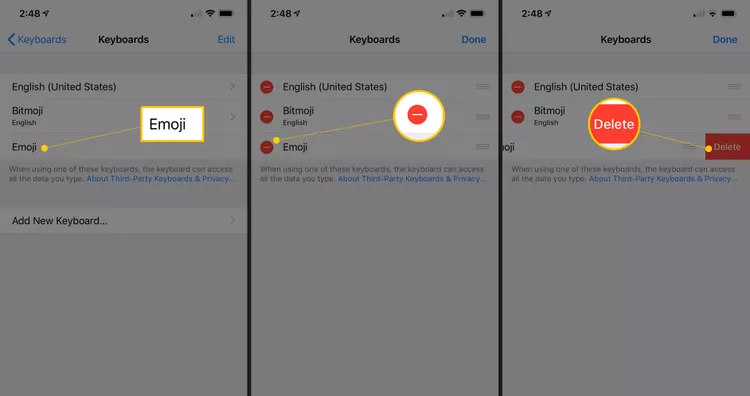
پرسشهای متداول
+ چگونه صفحه کلید آیفون را reset کنم؟
برای اینکار این مسیر را دنبال کنید:
Settings > General > Transfer or Reset iPhone. Tap Reset > Reset Keyboard Dictionary
در این مرحله ممکن است از شما رمز خواسته شود در اینصورت، رمز عبور خود را وارد کنید و روی Reset Dictionary ضربه بزنید.
+ چگونه برای دیدن و انتخاب ایموجیها در آیفون، صفحه کلیدم را بزرگتر کنم؟
برای اینکه صفحه کلیدتان در آیفون را بزرگتر کنید تا بهتر بتوانید Emoji ها را ببینید و آنها را انتخاب کنید این مسیر را پیش بروید:
Settings > Display & Brightness > View
وقتی کلید View را میزنید صفحهای مقابلتان باز میشود که از میان آن باید گزینۀ Display Zoom را انتخاب کرده، سپس Zoomed را کلیک کنید. با این کار، کل رابط کاربری شما، از جمله صفحه کلید، بزرگتر میشود.
+ چگونه میتوانم یک صفحه کلید GIF را در آیفون فعال کنم؟
برای ارسال فایلهای GIF در آیفونی که دارای iOS 10 یا بالاتر است باید این مسیر را دنبال کنید: روی علامت ذرهبین قرمز ضربه بزنید. برای پیدا کردن یک GIF یا موضوع خاص، یک عبارت را در قسمت Find Images وارد کنید. حالا روی آن GIF که دوست دارید ضربه بزنید تا به پیامتان اضافه شود.
پیشنهاد مطالعه: چگونه از فیستایم آیفون در اندروید استفاده کنیم؟